工控机改软路由LEDE上手实战详细步骤
2019-06-03 10:19:24
13点赞
62收藏
9评论
朋友厂子里淘来一台工控机,ATOM D2550处理器,3千兆网口,无风扇小主机,我一看,这个可以改软路由啊,不过软路由功耗是需要考虑的问题,无奈手头无智能插座,只能以后再测了。先上几张图。

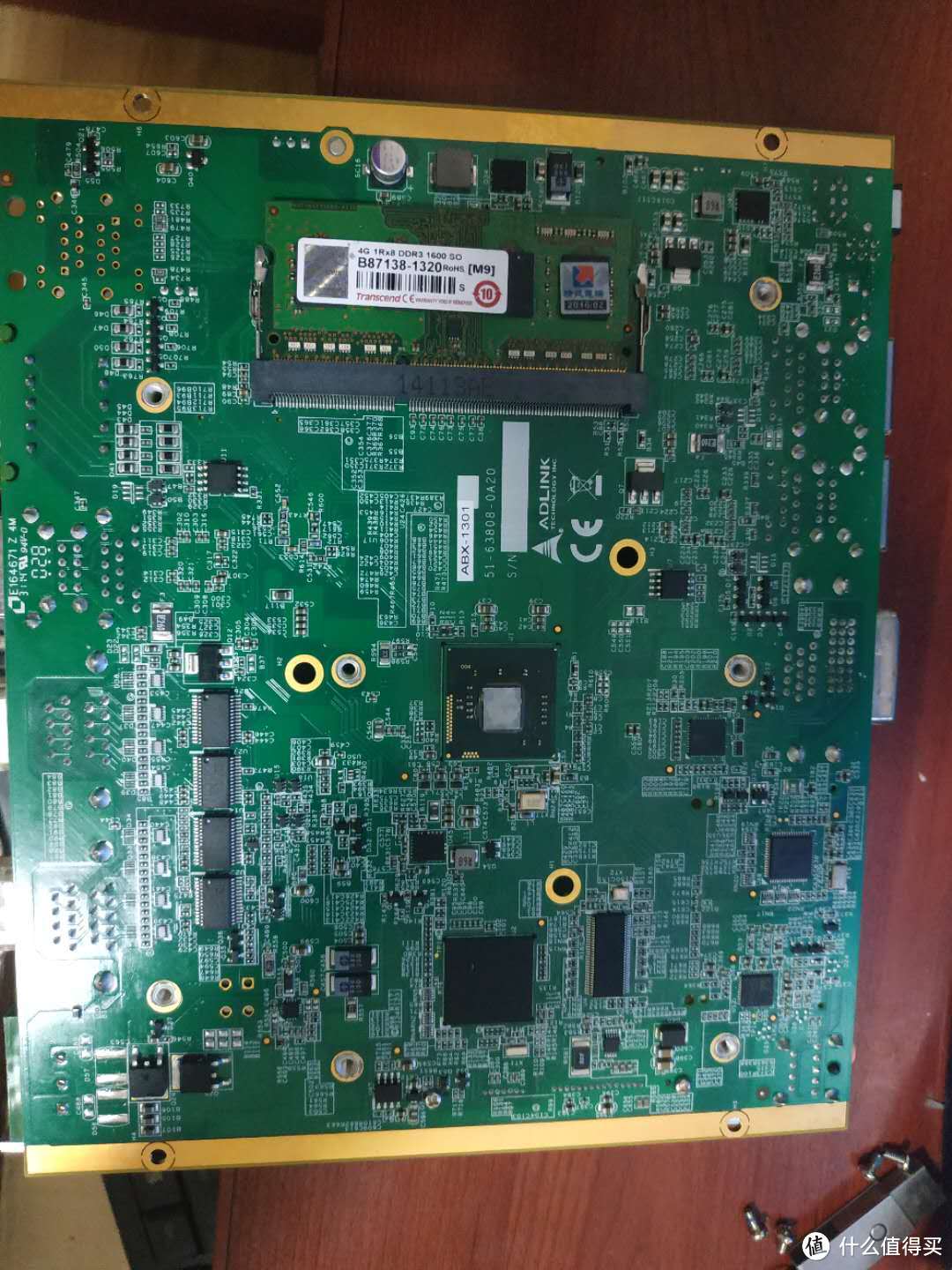

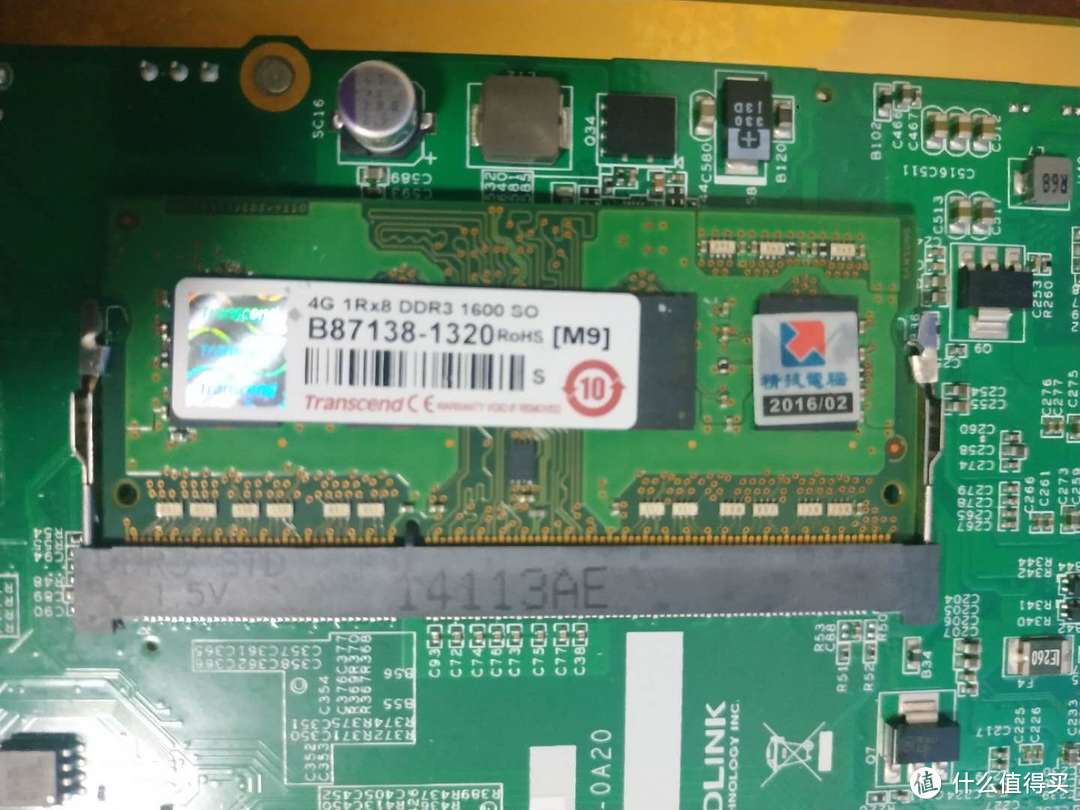
带了4G ddr3内存,无固态,只好找出自己存货,64G固态硬盘顶上。

准备好工具,8G优盘一个(刷好PE,下载LEDE,放到U盘内),VGA线一条,键盘一块,电脑一台。好了,下面开始实操。LEDE我是在koolshare上下载的。


插上后,开机。
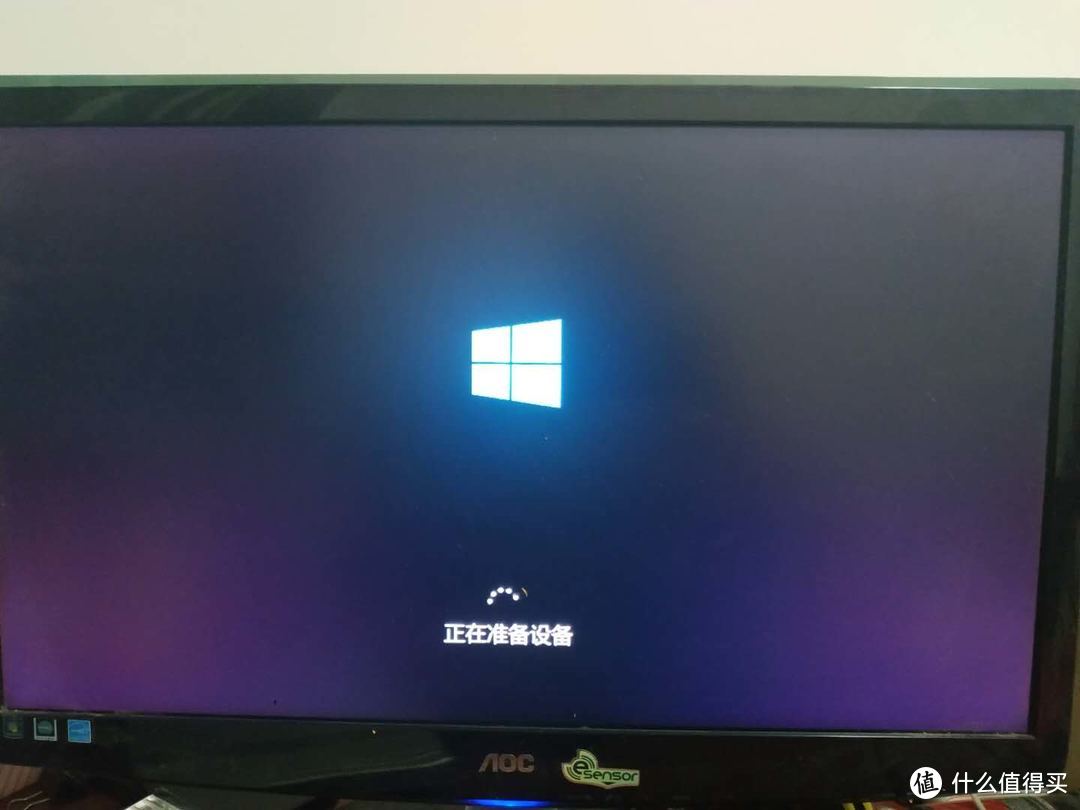
我的天,这是什么情况,哦原来我的固态硬盘以前装的WINDOWS,进去后重启,狂按F2,进BIOS。

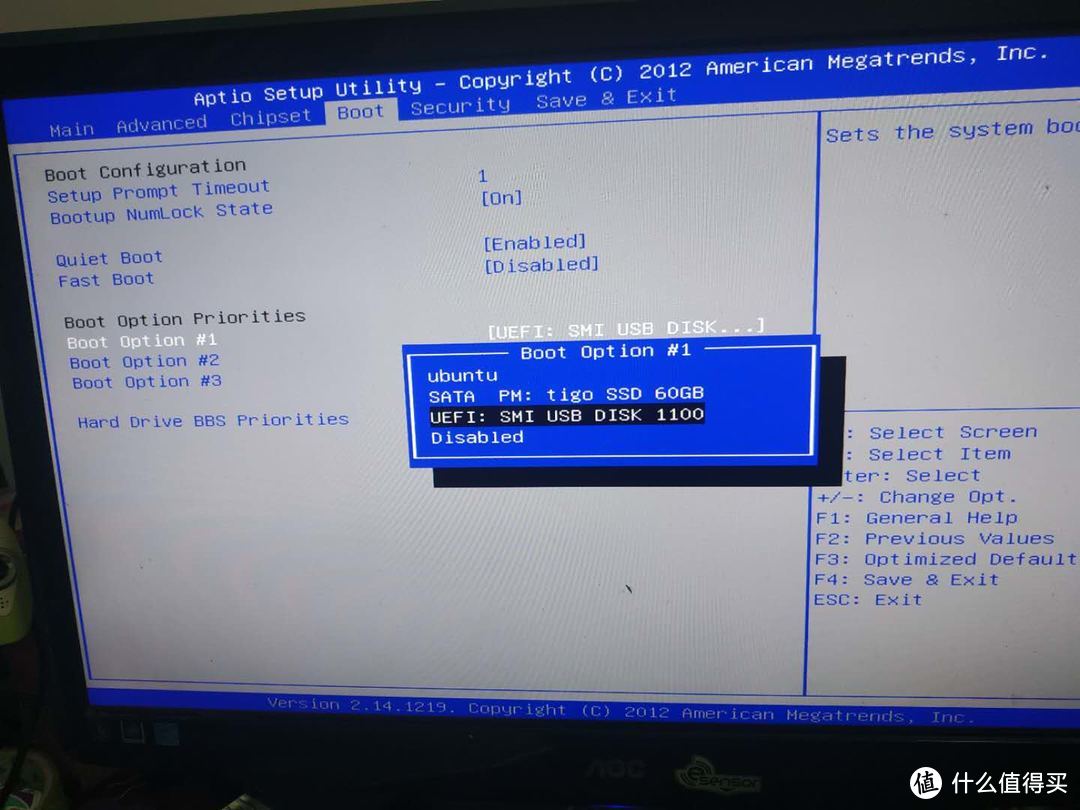 第一启动改成USB
第一启动改成USB
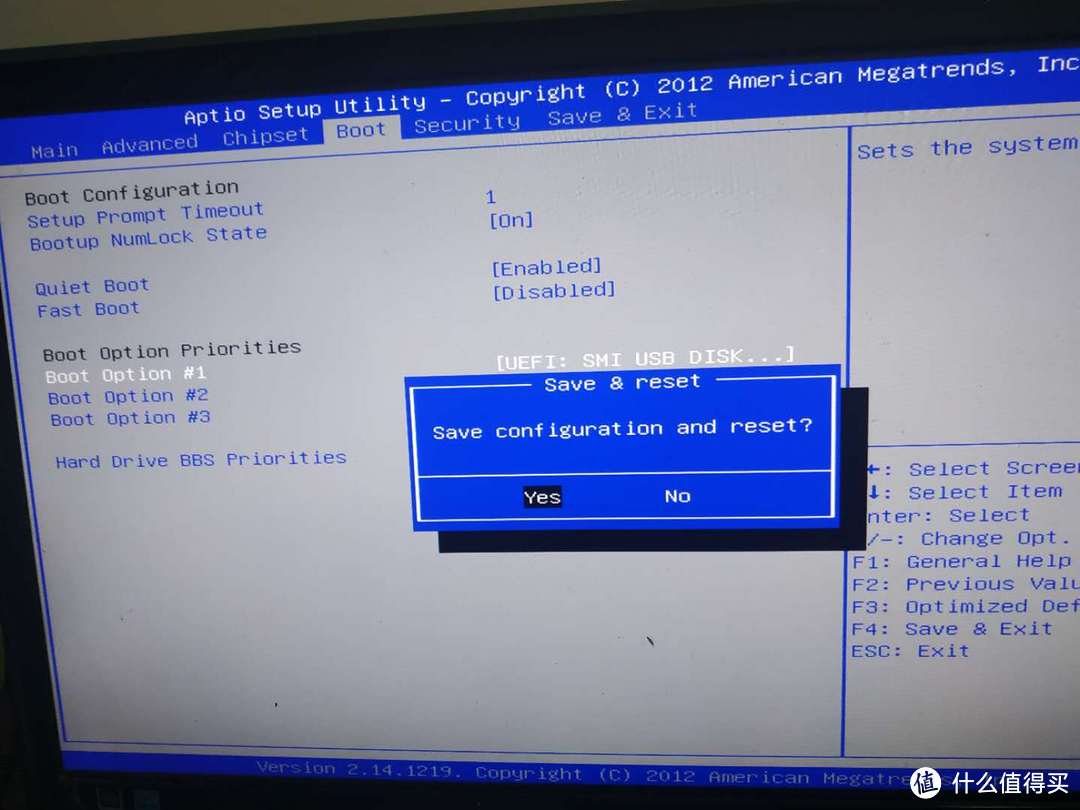 保存重启
保存重启
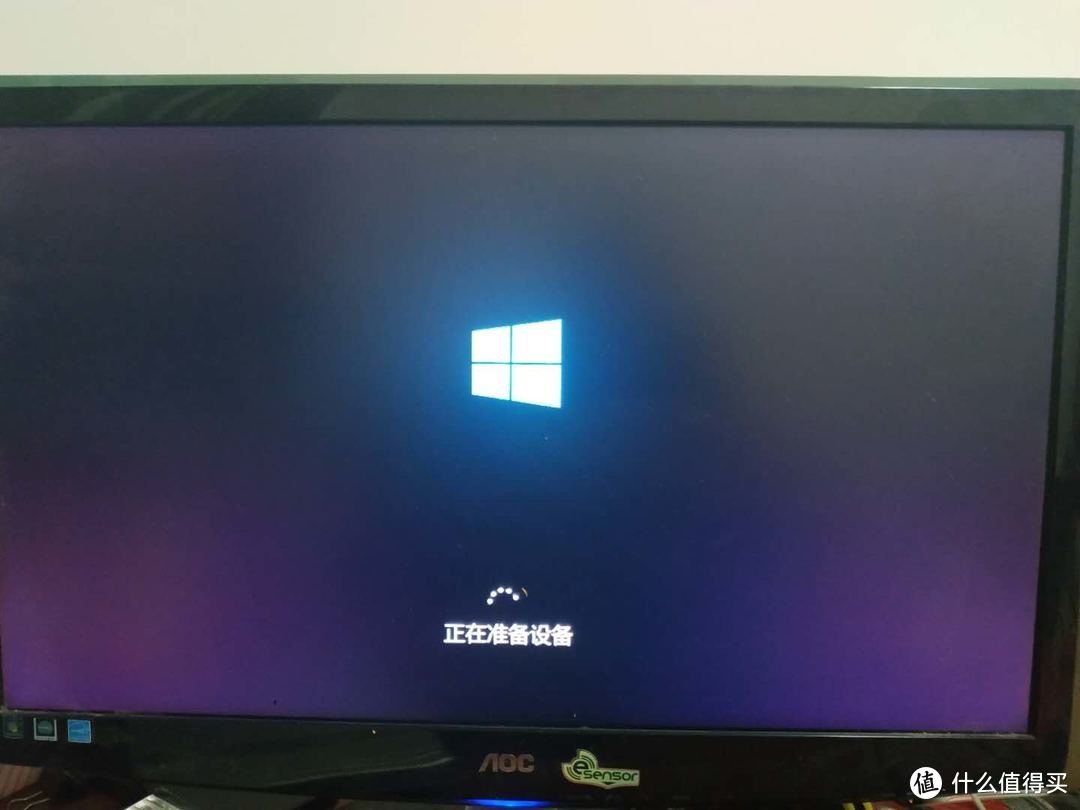 重启失败
重启失败
没有从U盘启动。。。WTF这是什么情况,再重启,进BIOS
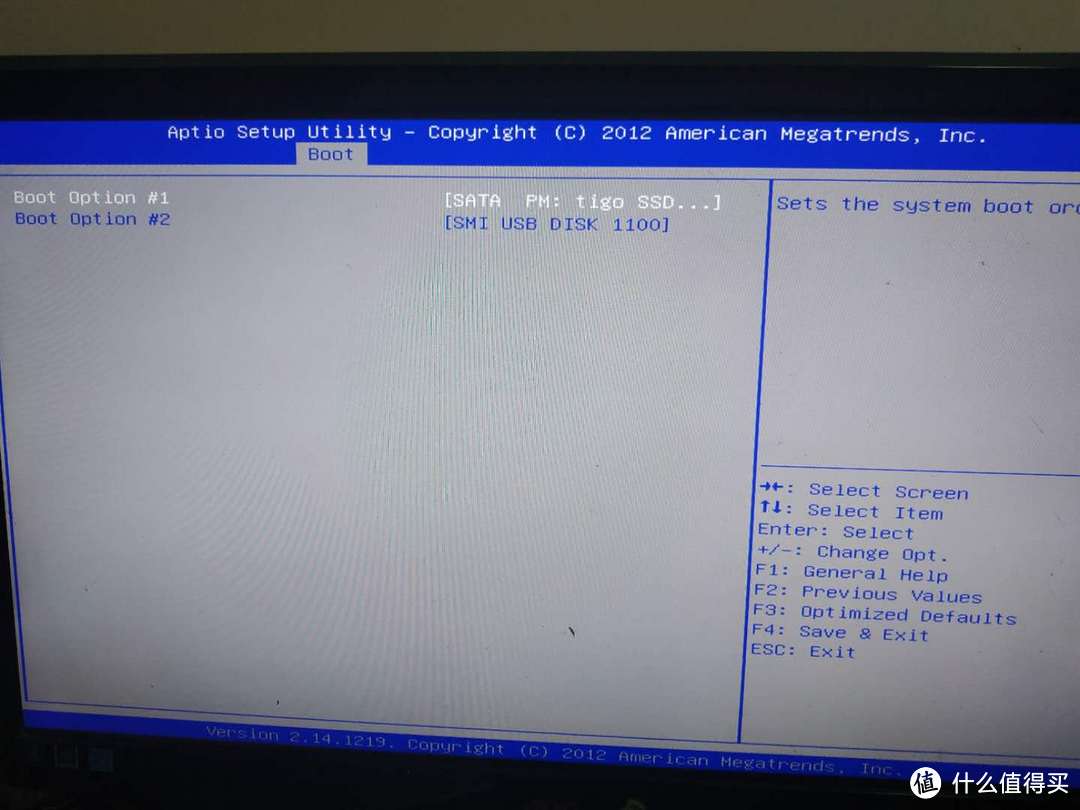 原来这里也需要改下
原来这里也需要改下
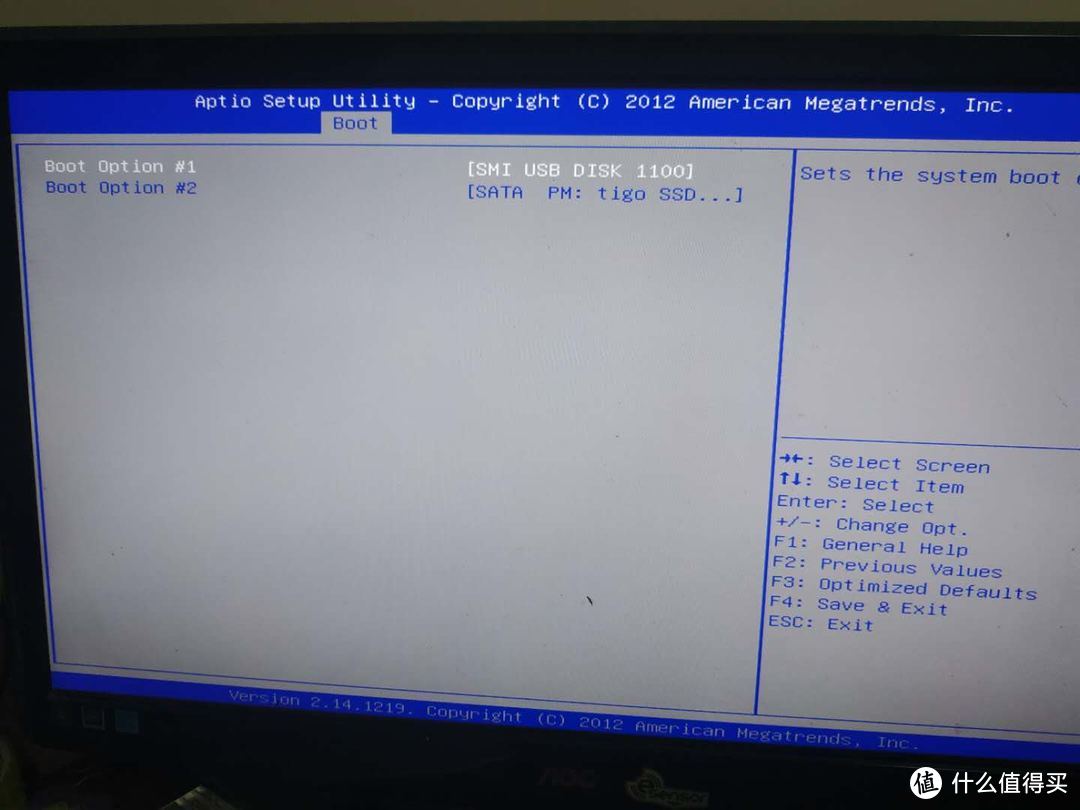 改成USB
改成USB
重启,这下成功。
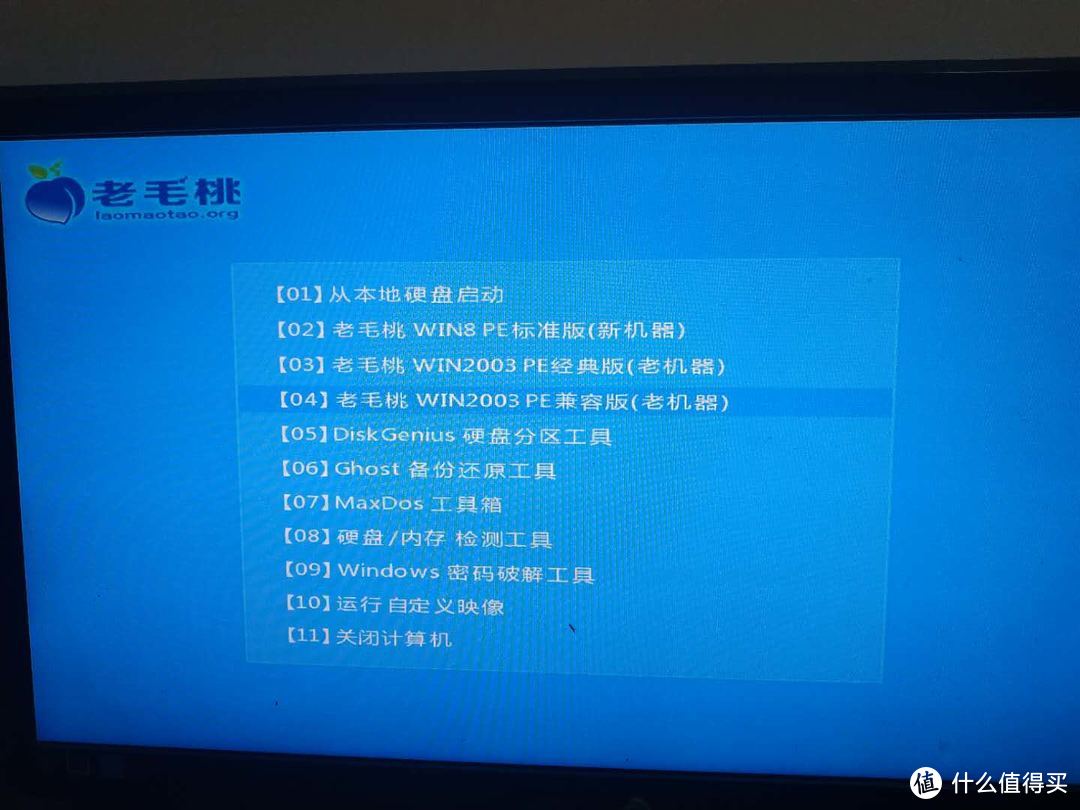

进去后,首先把咱的固态硬盘处理一下。

格式化,加取消分区。
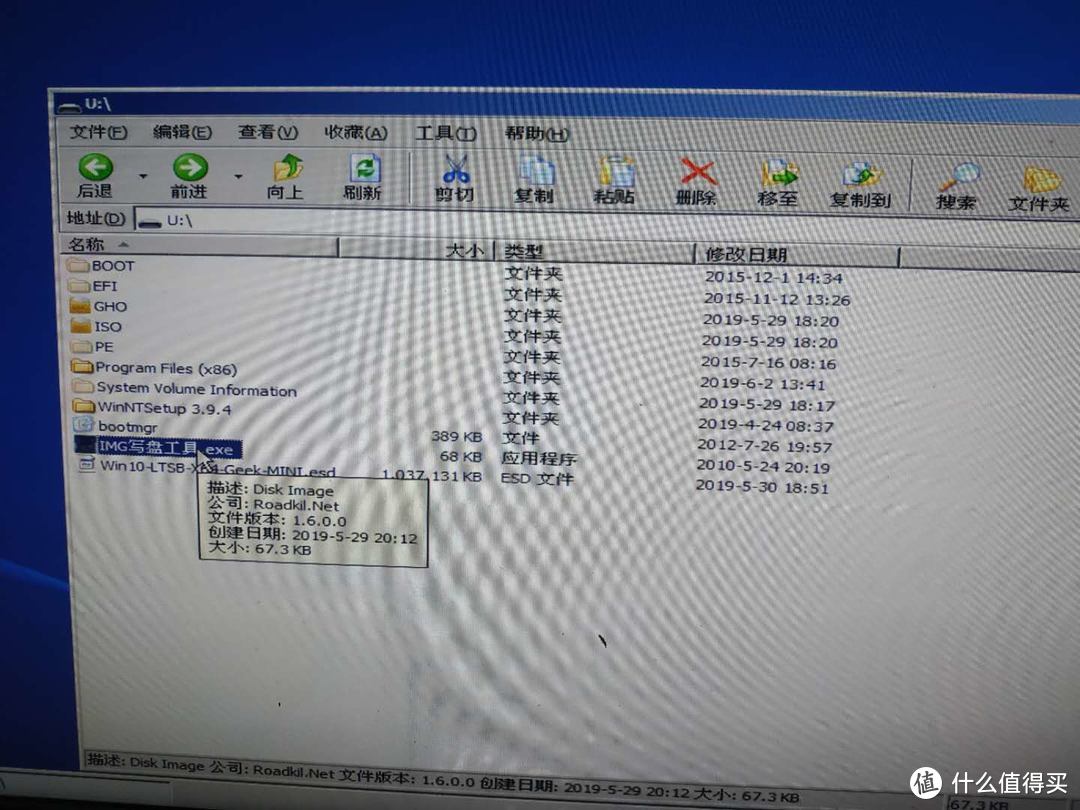
然后再打开这个写盘工具,因为要把软路由系统刷到电脑上就必须要一个安装工具。
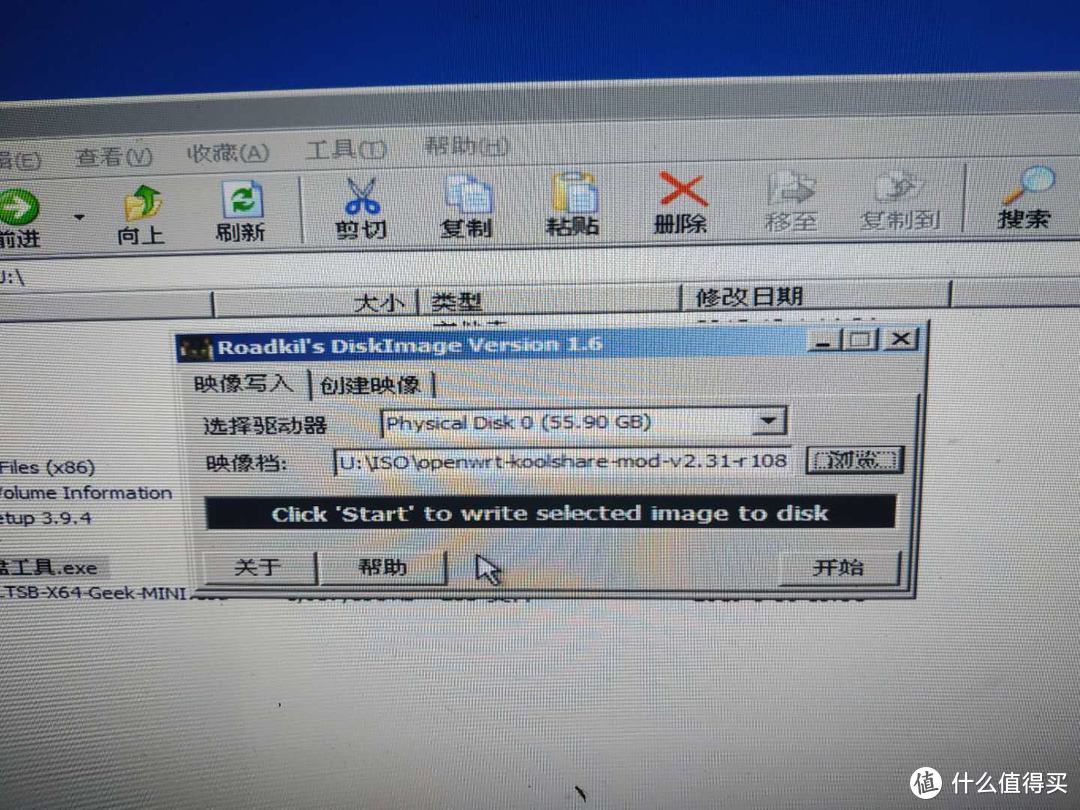

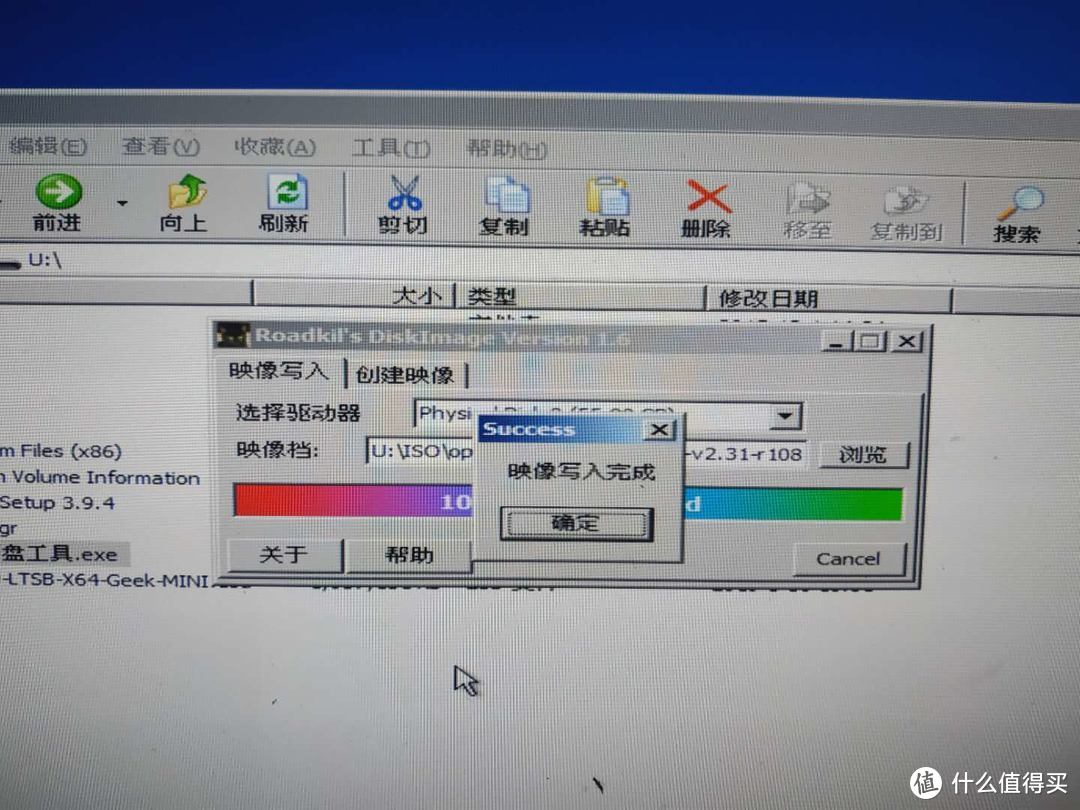
完成后重启。拔下U盘,视频线,键盘,同时网线插到LAN口1,网线另一头连接我的电脑。
同时开机。

电脑开机后,修改电脑IP为192.168.1.2,
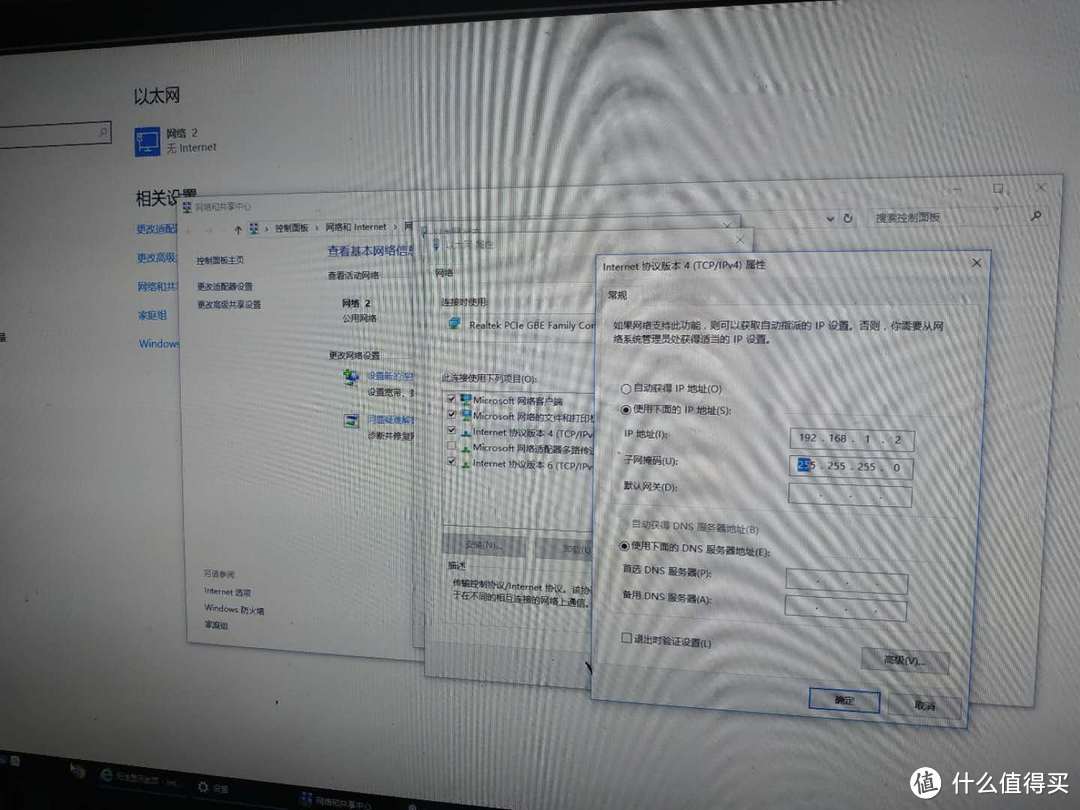
打开浏览器,输入192.168.1.1
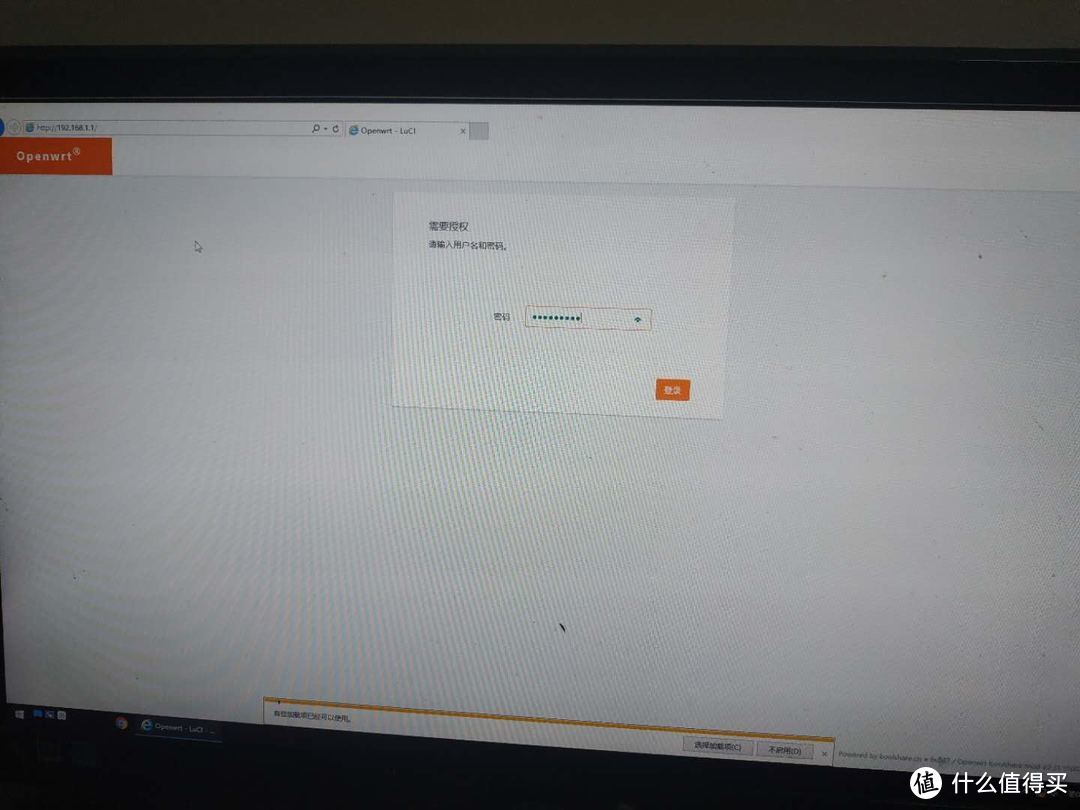
密码为koolshare

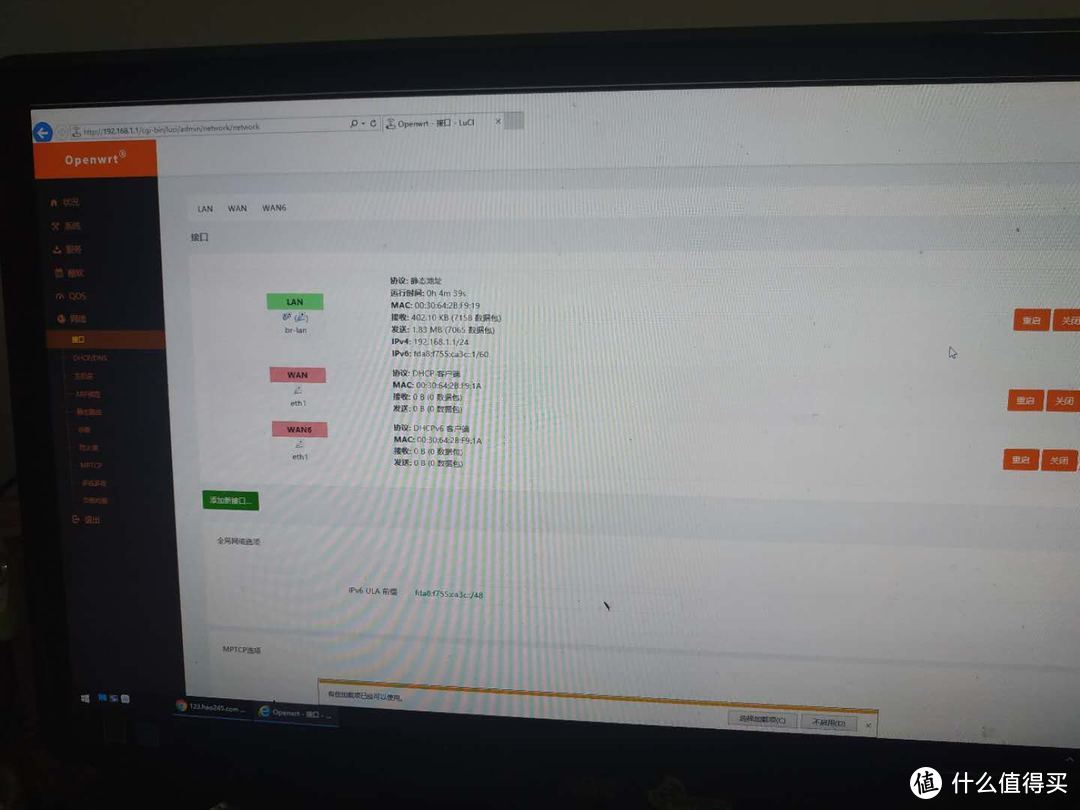
总结
到此为止,这台小工控机算是刷机完成了,当然LEDE还要进行设置,我们下回分解。





















 1229
1229











 被折叠的 条评论
为什么被折叠?
被折叠的 条评论
为什么被折叠?








